Kétszínűek leszünk. Persze csak fotóügyileg!
Tölts be egy képet Adobe Lightroomba!

Ott folytatjuk, ahol legutóbb abbahagytuk. Előző cikkünk témája ugyebár a fekete-fehér kép volt és a fent látható végeredményt kaptuk miután nem csak telítettségen, de némileg az árnyalatokon is állítgattunk.
Ha mégis unalmasnak találtatik ez a végeredmény és némi színt szeretnél vinni a képbe, könnyedén készíthetsz belőle kéttónusú, úgynevezett ‘duotone’ fényképet.
Erősebb telítettség
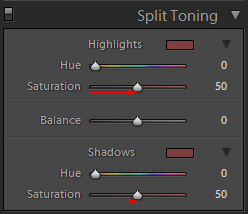
Mindehhez az Adobe Lightroom Develop szekciójának Split Toning ablakrészére – illetve az ott lévő kezelőszervekre – lesz szükséged. Ennek segítségével a fekete-fehér fotó újra színes lehet, legalábbis kétszínű.
Először használd az ablak mindkét Saturation (színtelítettség) csúszkáját és told őket kb. 50-es értékre. Itt még teljesen lényegtelen, hogy milyen színtelítettséget állítasz. Csak annyi a jelentősége, hogy közben majd lássuk mit is csinálunk a képen, 0 telítettségnél ugyanis semmi változás nem tapasztalható a fekete-fehér fotón. Szóval maradjunk egyelőre az 50-50-nél!
Színezet
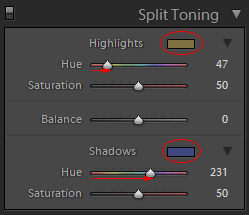
Most jön a lényeg a színezet, vagyis a két alapszín meghatározása. Ehhez a Hue csúszkákat használhatod. A Highlights részben a csúcsfények, a kép világosabb árnyalatainak színét állíthatod, ez most legyen egy sárgás-barnás szín. A Shadows rész Hue csúszkája a fotó sötétebb területeinek színét befolyásolja. Itt egy kékes színt választottunk. A beállított színezetet a fent bekarikázott kis ablakokban is ellenőrizheted.
Ezekkel a beállításokkal meg is adtad a kép alap hangulatát. Már csak a finomítás maradt hátra.
Kényes egyensúly

A finomítás a két szín közötti egyensúly (Balance) beállítását és az előzőleg már használt Saturation (színtelítettség) pontosabb megadását jelenti.
A Balance csúszka segítségével meghatározhatod, hogy a két szín közül melyik domináljon a képen. A Saturationnel pedig erősítheted, vagy elnyomhatod őket. Teljesen tetszőleges, hogy milyen értéket választasz. Az egyensúlyt kicsit a sötétek, vagyis a kék területek javára finomítottuk (Balance: -24), de telítettségéből visszavettünk (Shadows Saturation: 42). A sárgás színt viszont némileg telítettebbé tettük (Highlights Saturation: 82).
Nézzük meg…

…mit sikerült összehoznunk! A Split Toning ablak bal felső sarkában lévő kapcsolóval válthatsz az eredeti képállapot és a módosított között, de gondolom a változás enélkül sem lesz láthatatlan.
Nem is rossz ez így elsőre! Ahogy látható a sötétebb területek egyöntetű kékes beütést, míg a világosabbak sárgás, szépia tónusba hajló jelleget kaptak.
Menthetjük is a képet, de ha nem tetszik, nyugodtan kísérletezz más színtónusokkal!

